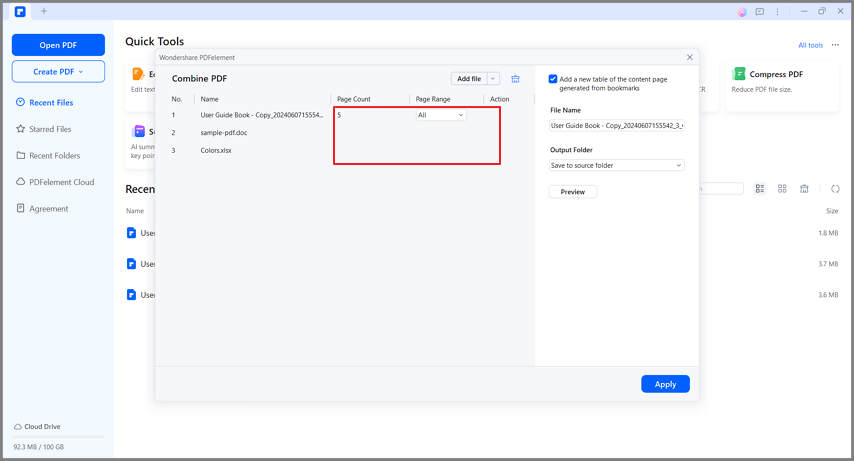Guida utente che lavora con PDFelement
-
Inizia
-
Apri PDF
-
Leggi PDF
- Come usare la visualizzazione divisa
- Conteggio parole e conteggio pagine in PDF
- Come leggere un PDF in ordine inverso?
- Come leggere in modalità notturna?
- Come leggere ad alta voce PDF
- Registrazione dello schermo PDF
- Leggere i File PDF
- Navigare nei PDF
- Visualizzare Più PDF
- Aggiungere Segnalibri ai PDF
- Fare la Cattura Schermo dei PDF
- Visualizzazione con Righelli e Griglie
-
Crea PDF
-
Annota PDF
-
Modifica PDF
- Numerazione Bates
- Appiattire PDF
- Come aggiungere testo verticale?
- Importa come livelli
- Aggiungi audio o video al PDF
- Modifica del testo in PDF
- Controllo ortografico in PDF
- Modifica immagini
- Modifica link ipertestuale
- Aggiungere filigrana al PDF
- Cambiare lo sfondo in PDF
- Aggiungere intestazione o piè di pagina
-
Combina PDF
-
Organizza PDF
- Come ridurre i PDF
- Come inserire le pagine dallo scanner?
- Confronta i PDF
- Ridimensiona le pagine PDF
- Estrarre le Pagine dai PDF
- Inserire le Pagine nei PDF
- Come Dividere i File PDF
- Sostituisci Pagine nei PDF
- Etichette Pagine PDF
- Ruotare i PDF
- Elimina le Pagine dai PDF
- Elimina Pagine Vuote
- Duplicare le Pagine PDF
- Ritagliare le Pagine PDF
- Comprimere i PDF
- Aggiunta di un numero di pagina a un PDF
-
Esegui l'OCR
-
Converti PDF
-
Compila PDF
- Importazione/Esportazione di dati
- Proprietà del modulo PDF
- Riconosci il modulo PDF
- Come impostare la posizione del campo del modulo
- Controlla l'elenco dei campi del modulo
- Compilare i Moduli PDF
- Creare Automaticamente Moduli Compilabili
- Rendere Manualmente Compilabili i PDF
- Allineamento modulo PDF
- Estrarre Dati dai PDF
-
Proteggi e firma PDF
-
Stampa di PDF
-
Condividi PDF
-
Strumenti AI
- Personalizza l'assistente AI
- Schede di conoscenza
- Correttore grammaticale PDF
- Riassumi più PDF
- Come tradurre in batch i PDF?
- Come ottenere una traduzione affiancata?
- Come utilizzare l'editing intelligente delle immagini?
- Come chattare con più PDF
- Come generare immagini con l'intelligenza artificiale
- Traduci PDF
- Chatta con PDF
- Passa tra i modelli di intelligenza artificiale
- Riepiloga un PDF in una mappa mentale
- Rilevatore di contenuti AI
- Personalizzazione del prompt dell'IA
- Spiegare il contenuto e il codice
- Da PDF a Markdown
- Correzione di bozze in PDF
- Riscrivere un PDF
- Riassumere PDF
Come combinare i file PDF.
1. Combinare i PDF.
Avviare PDFelement, fare clic sulla casella "Combina" nella pagina iniziale sotto la scheda Strumento rapido.
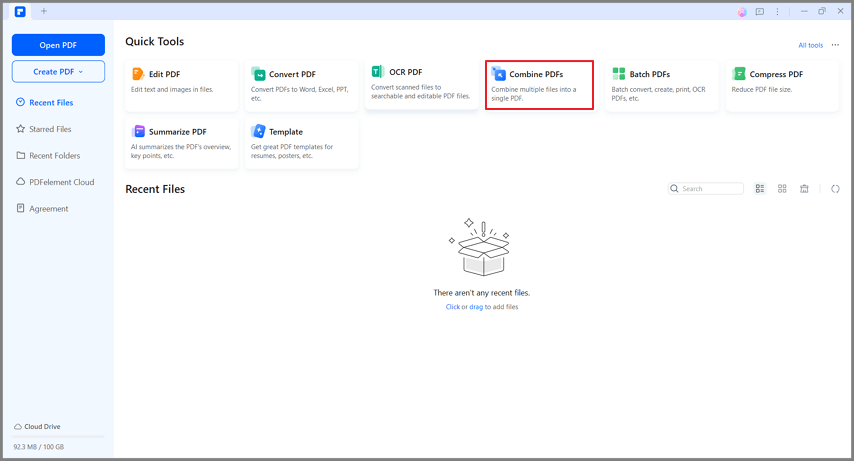
Nella nuova finestra "Combina PDF", trascinare i file o fare clic sul pulsante "Aggiungi file" per importare i file PDF dal computer. (Suggerimento: per combinare i file allegati alle e-mail, è possibile trascinare direttamente gli allegati nella finestra "Combina").
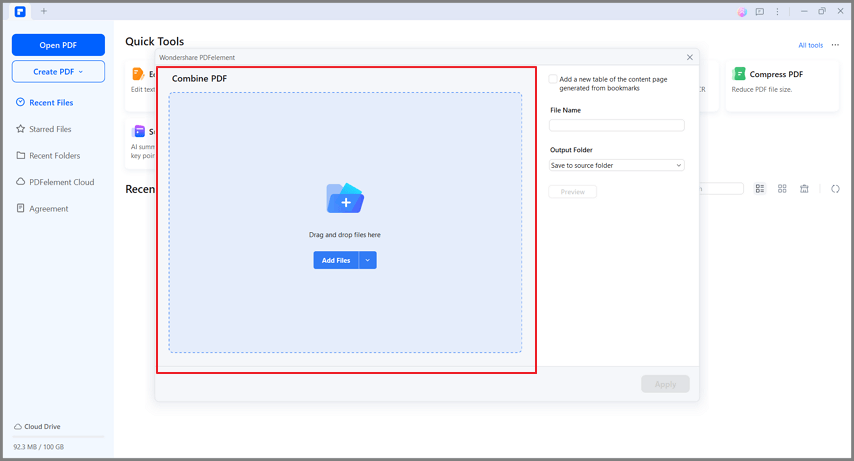
In alternativa, è possibile aprire un file da combinare nel programma e fare clic sul pulsante "Strumento" > "Combina" nella barra degli strumenti per aprire la finestra Combina PDF. Quindi, fare clic su "Aggiungi file" per importare altri file.
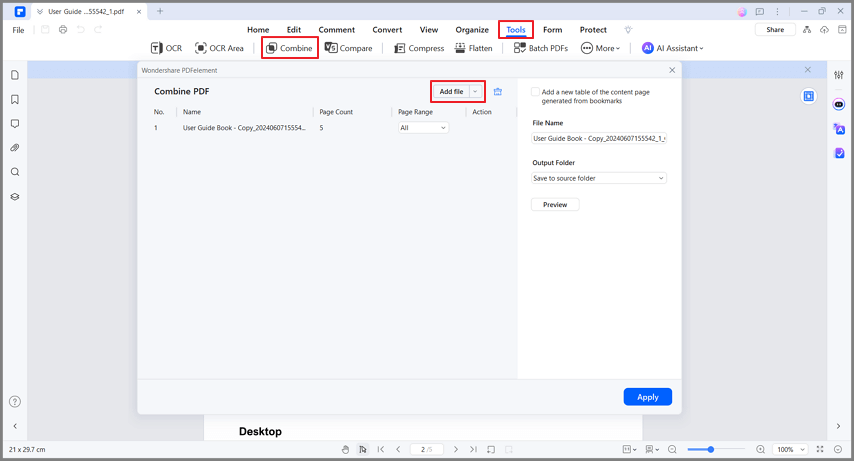
Fare clic su "..." per impostare una cartella di output per il file PDF combinato. Inoltre, è possibile selezionare l'opzione "Aggiungi una nuova pagina di indice generata dai segnalibri" secondo le necessità.
Fare clic sul pulsante "Applica". PDFelement combinerà i file PDF aggiunti in pochi secondi. Inoltre, il PDF combinato verrà aperto automaticamente in PDFelement e sarà possibile modificarlo o gestirlo come si desidera.
Inoltre, se si seleziona di generare una nuova pagina di catalogo dai segnalibri quando si combinano i file, nel PDF combinato sarà presente una nuova pagina di catalogo che aiuterà a trovare rapidamente la pagina di destinazione.
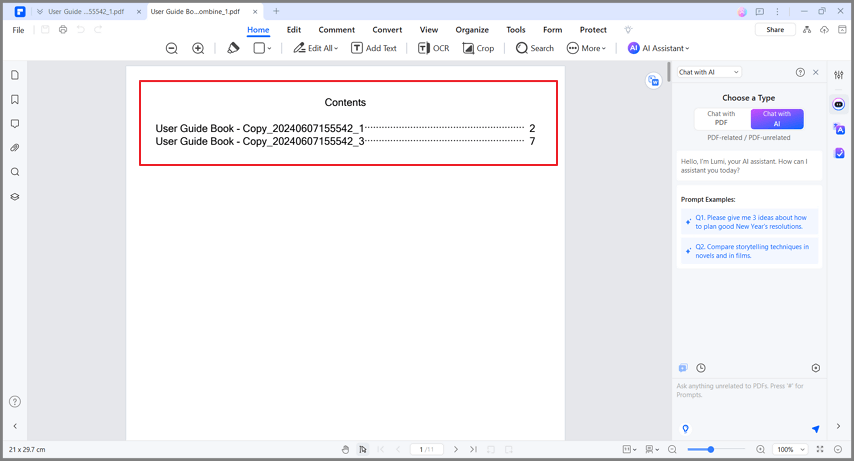
2. Combinare PDF da file di formato diverso.
È possibile combinare facilmente file di diversi formati in un unico PDF. Il metodo di funzionamento è lo stesso della combinazione di più file PDF in uno solo, tranne per il fatto che non è possibile impostare l'Intervallo pagine dei file di altri formati per la combinazione. Per informazioni dettagliate, fare riferimento alla sezione precedente.